DaVinci Resolve 15
プロ向けの動画編集ソフトの無料版です。動画のカットやBGMの追加など家庭用だと充分な機能を備えています。
- デスクトップで「Resolve」をダブルクリックします。
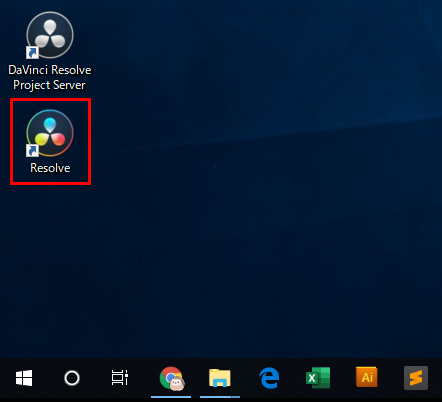
デスクトップでショートカットアイコンの「Resolve」をダブルクリックします。
- 「English」を押します。

アプリが起動しますので、右下にある「English」を押します。
- 「日本語」を選択して「ツアーを始める」を押します。
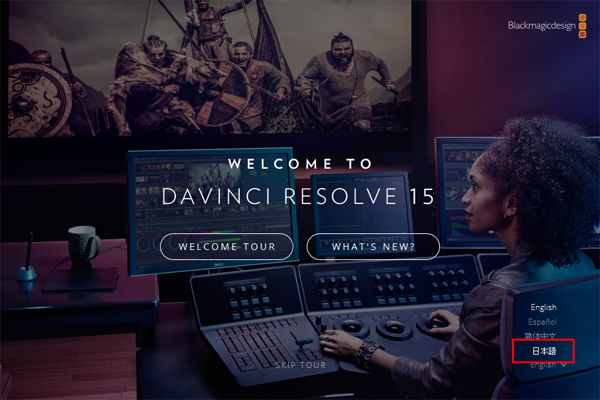
「日本語」を選択して「ツアーを始める」を押します。
- 「>」マークを押していきます。

ツアーがはじまりますので、内容を確認しつつ「>」マークを押していきます。
- 「クイックセットアップ」を押します。
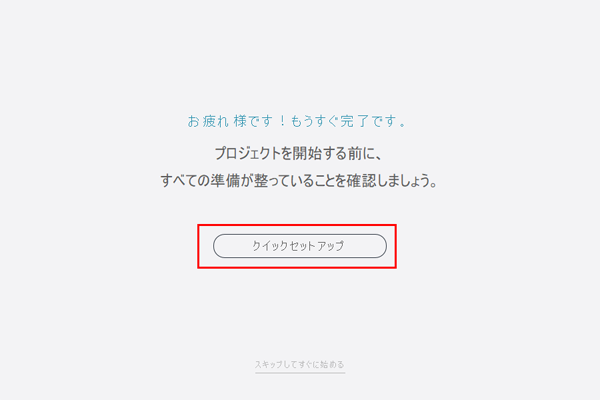
「クイックセットアップ」を押します。
- 「継続」を押します。
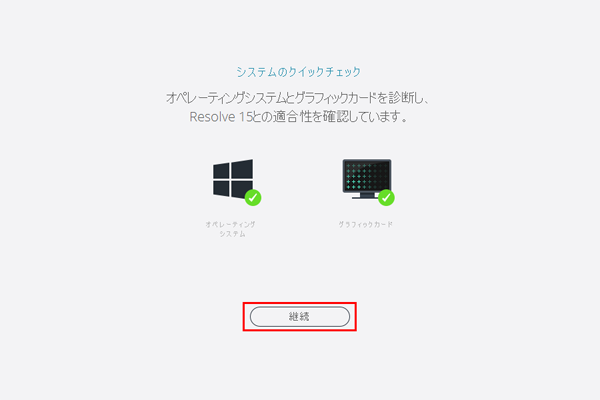
オペレーティングシステムとグラフィックカードの診断をされます。
どちらも緑色のチェックマークが表示されば問題はありませんので、「継続」を押します。 - 「継続」を押します。
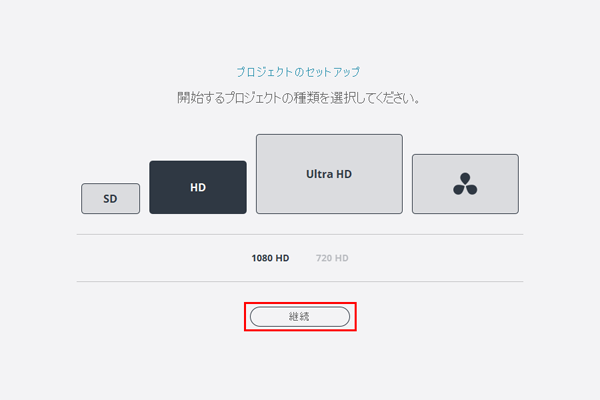
解像度を選択します。特に何もせずに「継続」を押します。
- 「継続」を押します。
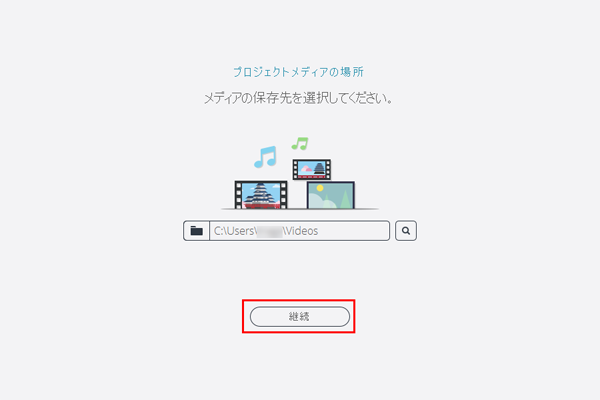
作成した動画を保存するフォルダを選択します。選択しましたら「継続」を押します。
- 「継続」を押します。
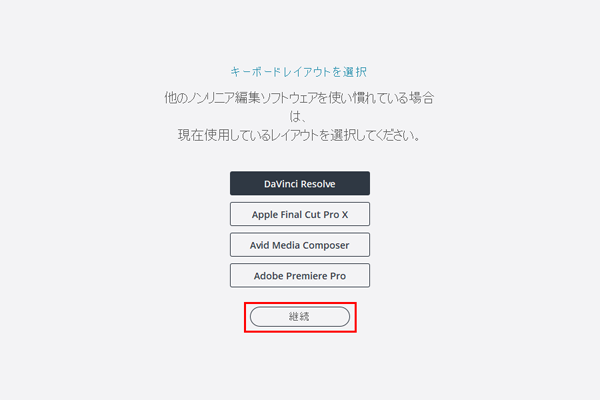
キーボードレイアウトを選択します。特にこだわりがない場合は、そのままで「継続」を押します。
- 「開始」を押します。
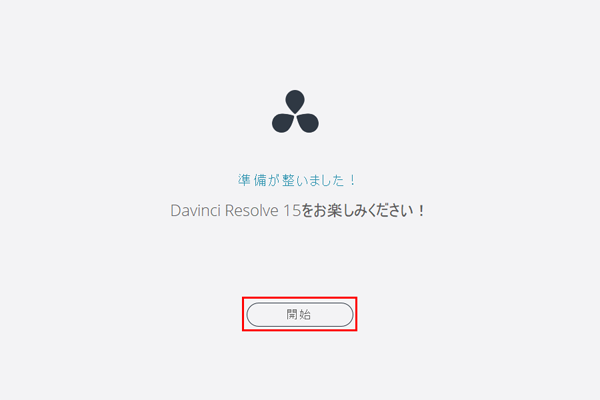
「開始」を押します。
- 「アクセスを許可する」を押します。
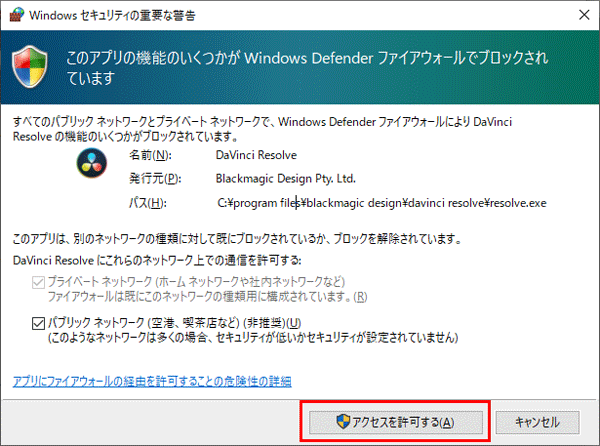
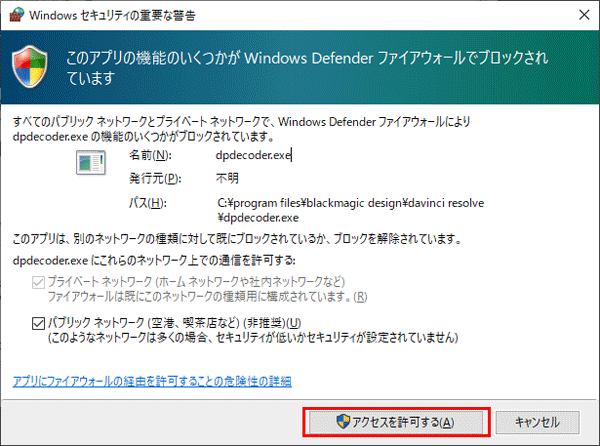
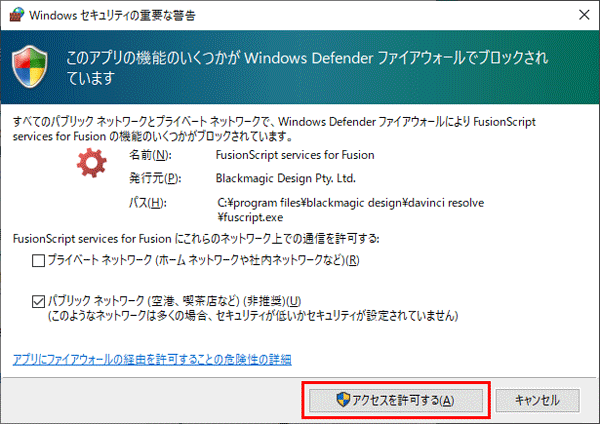
Windowsセキュリティが表示された場合は、「アクセスを許可する」を押します。

